これらの簡単な方法で画像をより鮮明にする方法を学ぶ
ぼやけた画像をキャプチャすると、欠陥と見なされます。そして、ぼやけた画像があると非常に不満です。しかし幸いなことに、最近では、画像をシャープにしたりぼかしたりするのに役立つアプリケーションがたくさんあります。 Adobe Photoshop は有名な写真編集アプリケーションの 1 つです。ただし、初心者向けのツールではありません。したがって、ぼやけた写真を優れた品質にするために使用できるより簡単な方法を紹介します。以下のこの文章を読んで学びましょう 画像をより鮮明にする方法 簡単な手順で。
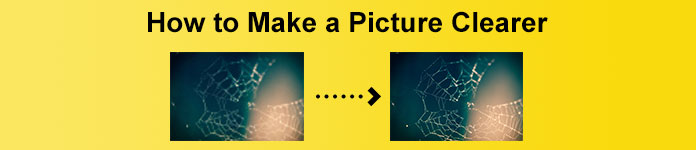
パート1.オンラインで画像をより鮮明にする方法
AI テクノロジーを使用することで、画像を自動的にシャープにすることができるオンライン画像アップスケーラーが数多くあります。オンライン アプリを使用すると、デバイスに何もダウンロードする必要がないため、写真がより鮮明になります。ブラウザからアクセスできるため、デバイスのストレージ容量も節約できます。
FVC無料画像アップスケーラー は、画像をシャープにしたり、より鮮明にしたい場合に最も有名なオンライン アプリケーションです。このツールは、わかりやすいユーザー インターフェイスを備えているため、使いやすいです。さらに、2 倍、4 倍、6 倍、8 倍の倍率で画像の品質を高めることができます。また、FVC Free Image Upscaler は AI (人工知能) 技術を使用して、画像のぼやけた部分を自動的に検出し、それを強調します。失われたピクセル、色のテクスチャ、その他の詳細を正確に修正できます。
さらに、PNG、JPG、JPEG、WebP などの複数の画像形式をサポートしています。このオンライン ツールのさらに優れた点は、アクセスするのにアカウントが必要ないことです。また、無料で安全に使用できます。また、オンライン アプリであるにも関わらず、気を散らすような厄介な広告は含まれておらず、高速で効率的に使用できます。したがって、便利なツールを探しているなら、FVC Free Image Upscaler が最適なツールです。
FVC Free Image Upscaler を使用してオンラインで画像を鮮明にする方法:
ステップ1。 パソコンでブラウザを開いて検索する FVC無料画像アップスケーラー 検索ボックスで。または、提供されたリンクをクリックして、アプリのメイン ページに直接移動することもできます。クリック 写真をアップする ボタンをクリックしてアプリを起動します。
ステップ2。0 アプリを起動後、 写真をアップする アップスケール/シャープにする画像をもう一度追加します。コンピューターのファイルは、画像を見つけて開く場所を尋ねます。
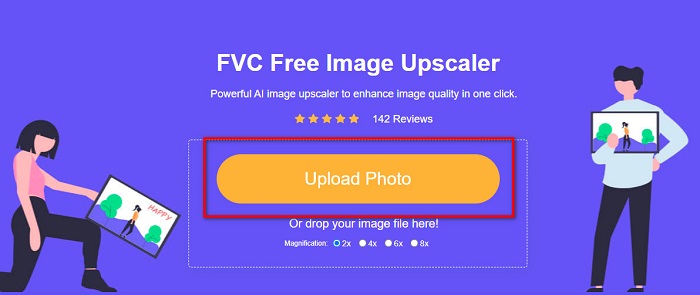
ステップ3。 次に、を選択します 倍率 好みのプリセット。倍率が高いほど、画像のシャープネスが高くなります。ただし、画質が上がるとファイルサイズも大きくなります。選んでいいですよ 倍率 の間に 2倍、4倍、6倍、8倍。

ステップ4。 インターフェイスの右側に結果が表示されます。出力に満足している場合は、 保存する ボタンをクリックして、デバイスに画像出力を保存します。
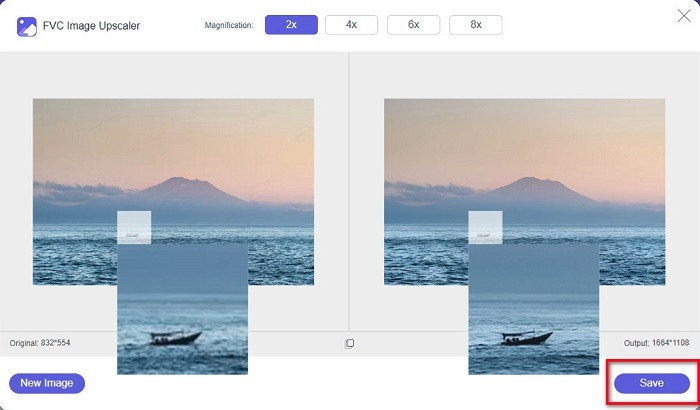
画像が保存されるのを待ってください。素晴らしい写真を友達や他のソーシャル メディア プラットフォームで共有できるようになりました。
パート 2. オフラインで画像を鮮明にする方法
画像をシャープにしたり編集したりしたい場合は、オフラインアプリを使用するのも良いでしょう。多くの写真編集アプリケーションはオフラインです。使用する前に購入する必要があります。でも心配はいりません。このパートでは、デスクトップで使用できる無料のオフライン ツールを提供します。
ペイントネット 無料で安全に使用できる、最も使用されている写真編集アプリケーションの 1 つです。このオフライン ツールは、多くの専門家が使用する Adobe Photoshop よりも簡単なユーザー インターフェイスを備えています。シンプルなユーザー インターフェイスを備えていますが、優れた出力を生成し、ぼやけた画像をシャープにすることができます。さらに、画像を改善するのに役立つ他の編集機能があります。 Paint.net を使用すると、次のことができます。 研ぐ、色補正、および画像に背景を追加します。
さらに、スライダーを動かすことで、画像のシャープネスを選択したり、ぼやけた部分を削除したりできます。ただし、Windows デバイスでのみ使用できます。それでも、画像をシャープにしながら大きくしたい場合は、Paint.net を使用できます。
Paint.net を使用して画像を大きく鮮明にする方法:
ステップ1。 まず、デスクトップに Paint.net をダウンロードしてインストールし、インストールが完了したらそれを開きます。次に、クリックして画像をアップロードします ファイル>開く.
ステップ2。 そして、 効果 > 写真 > シャープ.別のタブが表示され、画像のシャープネスを調整してブレを除去します。
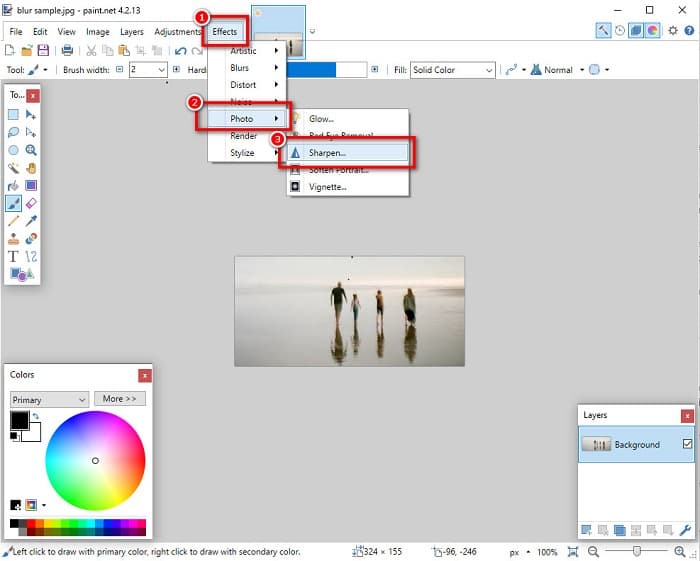
ステップ3。 に 研ぐ タブで、スライダー ヘッドを動かして、画像のシャープネスを選択します。また、 上/下矢印 画像のシャープネス量を数値で選択します。
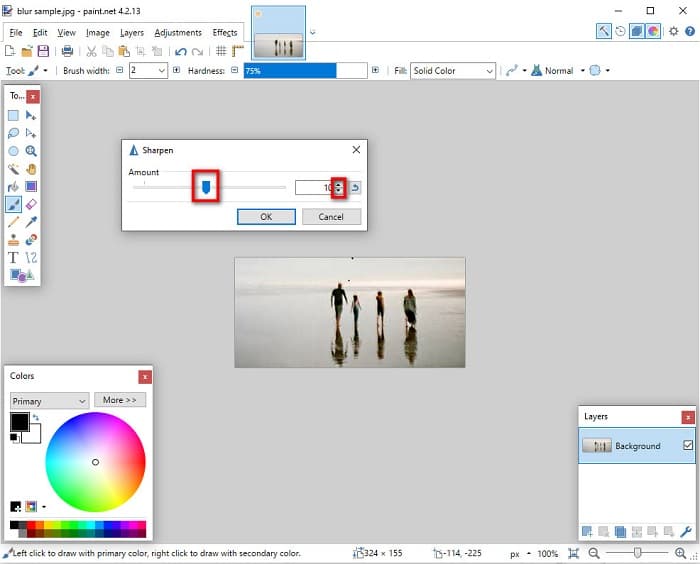
ステップ4。 最後に、をクリックします OK ボタンをクリックしてに移動します ファイル > 保存 出力をデスクトップに保存します。
パート 3. iPhone で画像を鮮明にする方法
また、iPhone を使用してキャプチャしたぼやけた画像がある場合は、iPhone デバイス用のブレ除去アプリを使用することもできます。 AppStore からダウンロードできる多数の画像編集アプリは、画像のぼやけを解消するのに役立ちます。ただし、すべてのアプリが無料で使用できるわけではありません。使用する前に購入する必要があります。幸いなことに、AppStore から無料で使用できるブレ除去アプリを見つけました。このセクションを最後まで読んで、iPhone デバイスで画像をより鮮明にする方法を学んでください。
画像のブレを取り除くのに役立つ無料の写真編集アプリが何であるか疑問に思っている場合は、 VSCO あなたが探しているアプリです。 VSCO は、AppStore からダウンロードできる既知の写真編集アプリケーションです。さらに、VSCO を使用して画像のブレを解消する場合、いくつかの設定に注意する必要があります。 VSCO を使用して写真のブレを解消するには、画像の明瞭度、シャープネス、明瞭度、および露出を調整する必要があります。 VSCO には、画像の編集に使用できる他の編集ツールもあります。さらに、HEIC や HEIF など、iPhone の最も一般的な画像形式をサポートしています。このアプリの欠点は、いくつかの画像形式しかサポートしていないことです。他の編集機能を使用するには、アプリを購入する必要があります。
VSCO を使用して iPhone で画像を鮮明にする方法:
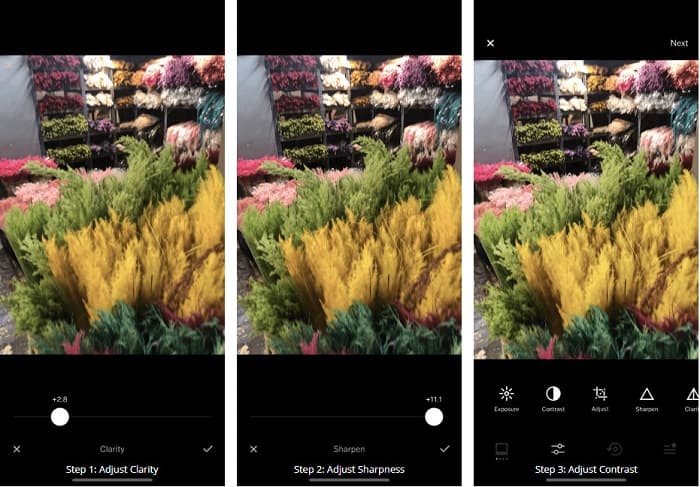
ステップ1。 インストール VSCO からダウンロードし、iPhone でアプリを開きます。
ステップ2。 画像を開いて、 明瞭さ.鮮明度オプションは、画像の大規模なノイズを除去するのに役立ちます。明瞭度スライダーをインターフェイスの少し下に移動するだけです。
ステップ3。 次に、画像のシャープネスを調整します。の 研ぐ 機能は、画像に必要な鮮明さを得るのに役立ちます。そして、移動することで、 スライダー、画像に必要なシャープネスを選択できます。
ステップ4。 画像の鮮明さとシャープネスの編集が完了したら、コントラストの調整をお知らせください。移動 対比 オプションと コントラストスライダー 画像に必要な明るさと暗さを選択します。
ステップ5。 最後に、写真を調整します 暴露 少し明るくする。画像の露出を上げると、暗さとコントラストのバランスをとるのに役立ちます。以上です!これらの機能を調整することで、ぼやけた画像を元に戻すことができます。方法については、ここをクリックしてください iPhone で画像のサイズを変更する.
パート 4. Android で画像を鮮明にする方法
Android には、写真をより鮮明にするために使用できるアプリもあります。したがって、ぼやけた写真をギャラリーに保存したい場合は、このアプリで画像を強化できます。 Android デバイスで画像のブレを除去する方法については、このパートをお読みください。
レミニ アプリ (Android 用) は、おそらく Android デバイスで使用できる最高の写真編集アプリの 1 つです。このアプリを使用すると、ぼやけた画像を編集したり、ぼかしを解除したりすることができます。さらに、使いやすく、しかも無料です。強化オプションを使用すると、画像をより鮮明にすることができます。ただし、このアプリを使用するには、まずアカウントを作成する必要があります。 Pro バージョンでは、このアプリの高度なぼかし除去機能にアクセスできます。
Remini for Android を使用して画像のぼかしを解除する方法:
ステップ1。 インストール レミニ Android デバイスで。アプリをインストールしたら、すぐに開きます。アプリのメイン ユーザー インターフェースで、 これを使って ボタンをクリックして、画像のぼやけの除去に進みます。
ステップ2。 次に、画像を選択して をクリックします。 赤いボタン インターフェイスの下部にあります。タスクを作成し、処理中に広告を表示します。
ステップ3。 その後、最終出力が表示され、画像の前後を比較できます。出力に満足している場合は、画像を保存します。
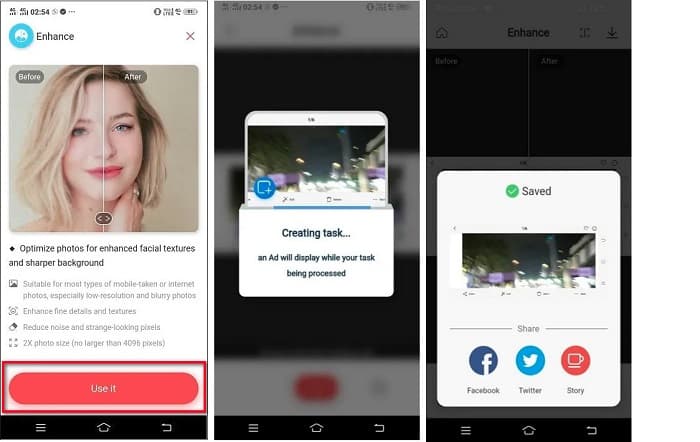
パート 5. 写真をより鮮明にする方法に関する FAQ
GIMP を使用して画像のブレを取り除くことはできますか?
はい。 GIMP は、画像のブレを取り除くために使用できる素晴らしい写真編集ソフトウェアです。このアプリを Windows デバイスにダウンロードすることもできます。
画像のブレを除去するとファイル サイズが大きくなりますか?
はい。画像のブレ除去とは、画像の品質と解像度を向上させることを意味します。解像度が上がると、画像のファイル サイズも大きくなります。
画像をぼかすにはどのアプリを使用できますか?
YouCam Perfect は、画像をぼかすのに役立つアプリケーションです。その AI テクノロジーにより、画像をすぐにぼかすことができます。
結論
この投稿には、あなたが学ぶ必要があることが書かれています 画像をより鮮明にする方法.したがって、画像のぼやけを解消できるアプリケーションを探している場合は、上記の方法が目的を達成するのに役立ちます.ただし、使いやすいインターフェイスを備えたオンライン ツールを使用したい場合は、 FVC無料画像アップスケーラー.



 ビデオコンバーター究極
ビデオコンバーター究極 スクリーンレコーダー
スクリーンレコーダー



